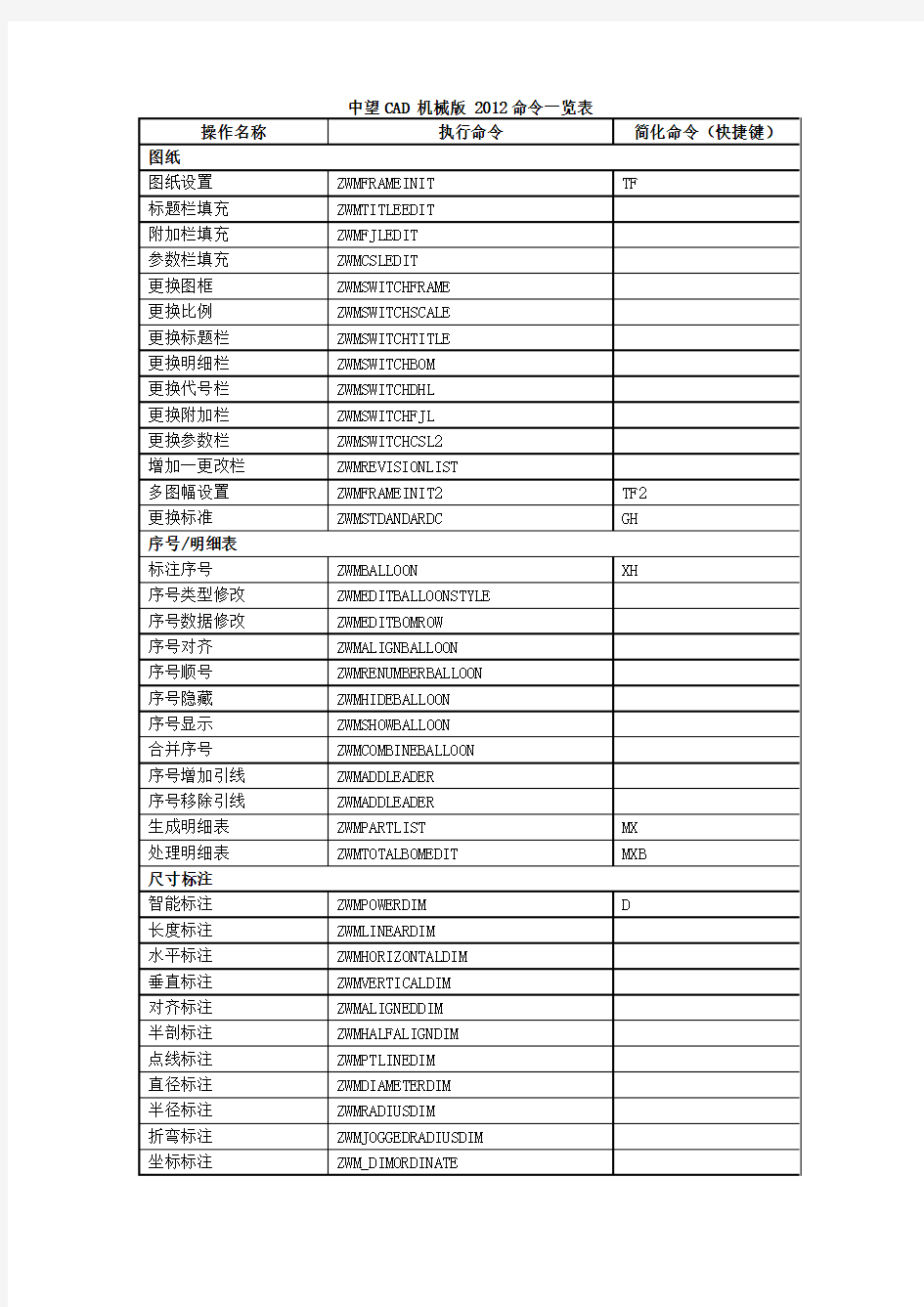

AutoCAD常用快捷键命令大全(文字版)1、绘图命令: PO, *POINT(点) L, *LINE(直线) XL, *XLINE(射线) PL, *PLINE(多段线) ML, *MLINE(多线) SPL, *SPLINE(样条曲线) POL, *POLYGON(正多边形) REC, *RECTANGLE(矩形) C, *CIRCLE(圆) A, *ARC(圆弧) DO, *DONUT(圆环) EL, *ELLIPSE(椭圆) REG, *REGION(面域) MT, *MTEXT(多行文本) T, *MTEXT(多行文本) B, *BLOCK(块定义) I, *INSERT(插入块) W, *WBLOCK(定义块文件) DIV, *DIVIDE(等分) ME,*MEASURE(定距等分) H, *BHATCH(填充) 2、修改命令: CO,*COPY(复制) MI, *MIRROR(镜像) AR, *ARRAY(阵列) O, *OFFSET(偏移) RO,*ROTATE(旋转) M, *MOVE(移动) E, DEL键*ERASE(删除) X, *EXPLODE(分解) TR,*TRIM(修剪) EX, *EXTEND(延伸) S, *STRETCH(拉伸) LEN, *LENGTHEN(直线拉长) SC, *SCALE(比例缩放) BR, *BREAK(打断) CHA, *CHAMFER(倒角) F,*FILLET(倒圆角) PE, *PEDIT(多段线编辑) ED, *DDEDIT(修改文本)
3、视窗缩放: P, *PAN(平移) Z+空格+空格, *实时缩放 Z, *局部放大 Z+P, *返回上一视图 Z+E,显示全图 Z+W,显示窗选部分 4、尺寸标注: DLI, *DIMLINEAR(直线标注) DAL,*DIMALIGNED(对齐标注) DRA, *DIMRADIUS(半径标注) DDI, *DIMDIAMETER(直径标注) DAN,*DIMANGULAR(角度标注) DCE, *DIMCENTER(中心标注) DOR, *DIMORDINATE(点标注) LE,*QLEADER(快速引出标注) DBA, *DIMBASELINE(基线标注) DCO, *DIMCONTINUE(连续标注) D,*DIMSTYLE(标注样式) DED, *DIMEDIT(编辑标注) DOV, *DIMOVERRIDE(替换标注系统变量) DAR,(弧度标注,CAD2006) DJO,(折弯标注,CAD2006) 5、对象特性 ADC, *ADCENTER(设计中心“Ctrl+2”) CH, MO*PROPERTIES(修改特性“Ctrl+1”) MA, *MATCHPROP(属性匹配) ST, *STYLE(文字样式) COL,*COLOR(设置颜色) LA, *LAYER(图层操作) LT, *LINETYPE(线形) LTS, *LTSCALE(线形比例) LW, *LWEIGHT (线宽) UN, *UNITS(图形单位) ATT,*ATTDEF(属性定义) ATE,*ATTEDIT(编辑属性) BO, *BOUNDARY(边界创建,包括创建闭合多段线和面域)AL, *ALIGN(对齐) EXIT,*QUIT(退出) EXP, *EXPORT(输出其它格式文件) IMP, *IMPORT(输入文件) OP,PR*OPTIONS(自定义CAD设置) PRINT, *PLOT(打印) PU, *PURGE(清除垃圾)
FLASH快捷键大全箭头工具【v】 部分选取工具【a】 线条工具【n】 套索工具【l】 钢笔工具【p】 文本工具【t】 椭圆工具【o】 矩形工具【r】 铅笔工具【y】 画笔工具【b】 任意变形工具【q】 填充变形工具【f】 墨水瓶工具【s】 颜料桶工具【k】 滴管工具【i】 橡皮擦工具【e】 手形工具【h】 缩放工具【z】,【m】 菜单命令类 新建flash文件【ctrl】+【n】 打开fla文件【ctrl】+【o】 作为库打开【ctrl】+【shift】+【o】 关闭【ctrl】+【w】 保存【ctrl】+【s】 另存为【ctrl】+【shift】+【s】 导入【ctrl】+【r】 导出影片【ctrl】+【shift】+【alt】+【s】 发布设置【ctrl】+【shift】+【f12】 发布预览【ctrl】+【f12】 发布【shift】+【f12】 打印【ctrl】+【p】 退出flash【ctrl】+【q】 撤消命令【ctrl】+【z】 剪切到剪贴板【ctrl】+【x】 拷贝到剪贴板【ctrl】+【c】 粘贴剪贴板内容【ctrl】+【v】 粘贴到当前位置【ctrl】+【shift】+【v】 清除【退格】
复制所选内容【ctrl】+【d】 全部选取【ctrl】+【a】 取消全选【ctrl】+【shift】+【a】 剪切帧【ctrl】+【alt】+【x】 拷贝帧【ctrl】+【alt】+【c】 粘贴帧【ctrl】+【alt】+【v】 清除贴【alt】+【退格】 选择所有帧【ctrl】+【alt】+【a】 编辑元件【ctrl】+【e】 首选参数【ctrl】+【u】 转到第一个【home】 转到前一个【pgup】 转到下一个【pgdn】 转到最后一个【end】 放大视图【ctrl】+【+】 缩小视图【ctrl】+【-】 100%显示【ctrl】+【1】 缩放到帧大小【ctrl】+【2】 全部显示【ctrl】+【3】 按轮廓显示【ctrl】+【shift】+【alt】+【o】 高速显示【ctrl】+【shift】+【alt】+【f】 消除锯齿显示【ctrl】+【shift】+【alt】+【a】 消除文字锯齿【ctrl】+【shift】+【alt】+【t】 显示隐藏时间轴【ctrl】+【alt】+【t】 显示隐藏工作区以外部分【ctrl】+【shift】+【w】显示隐藏标尺【ctrl】+【shift】+【alt】+【r】 显示隐藏网格【ctrl】+【’】 对齐网格【ctrl】+【shift】+【’】 编辑网络【ctrl】+【alt】+【g】 显示隐藏辅助线【ctrl】+【;】 锁定辅助线【ctrl】+【alt】+【;】 对齐辅助线【ctrl】+【shift】+【;】 编辑辅助线【ctrl】+【shift】+【alt】+【g】 对齐对象【ctrl】+【shift】+【/】 显示形状提示【ctrl】+【alt】+【h】 显示隐藏边缘【ctrl】+【h】 显示隐藏面板【f4】 转换为元件【f8】 新建元件【ctrl】+【f8】 新建空白贴【f5】 新建关键贴【f6】 删除贴【shift】+【f5】 删除关键帧【shift】+【f6】 显示隐藏场景工具栏【shift】+【f2】
一、常用快捷命令 1、绘图命令 PO, *POINT(点) L, *LINE(直线) XL, *XLINE(射线) PL, *PLINE(多段线) ML, *MLINE(多线) SPL, *SPLINE(样条曲线)POL, *POL YGON(正多边形)REC, *RECTANGLE(矩形)C, *CIRCLE(圆) A, *ARC(圆弧) DO, *DONUT(圆环) EL, *ELLIPSE(椭圆) REG, *REGION(面域) MT, *MTEXT(多行文本) T, *MTEXT(多行文本) B, *BLOCK(块定义) I, *INSERT(插入块) W, *WBLOCK(定义块文件)DIV, *DIVIDE(等分) ME,*MEASURE(定距等分) H, *BHA TCH(填充) 2、修改命令 CO, *COPY(复制) MI, *MIRROR(镜像) AR, *ARRAY(阵列) O, *OFFSET(偏移) RO, *ROTATE(旋转) M, *MOVE(移动) E, DEL键*ERASE(删除)X, *EXPLODE(分解) TR, *TRIM(修剪) EX, *EXTEND(延伸) S, *STRETCH(拉伸) LEN, *LENGTHEN(直线拉长)SC, *SCALE(比例缩放) BR, *BREAK(打断) CHA, *CHAMFER(倒角) F, *FILLET(倒圆角) PE, *PEDIT(多段线编辑)ED, *DDEDIT(修改文本)
3、视窗缩放: P, *PAN(平移) Z+空格+空格, *实时缩放 Z, *局部放大 Z+P, *返回上一视图 Z+E, 显示全图 Z+W,显示窗选部分 4、尺寸标注: DLI, *DIMLINEAR(直线标注) DAL, *DIMALIGNED(对齐标注) DRA, *DIMRADIUS(半径标注) DDI, *DIMDIAMETER(直径标注) DAN, *DIMANGULAR(角度标注) DCE, *DIMCENTER(中心标注) DOR, *DIMORDINATE(点标注) LE, *QLEADER(快速引出标注) DBA, *DIMBASELINE(基线标注) DCO, *DIMCONTINUE(连续标注) D, *DIMSTYLE(标注样式) DED, *DIMEDIT(编辑标注) DOV, *DIMOVERRIDE(替换标注系统变量) DAR,(弧度标注,CAD2006) DJO,(折弯标注,CAD2006) 5、对象特性 ADC, *ADCENTER(设计中心“Ctrl+2”) CH, MO *PROPERTIES(修改特性“Ctrl+1”) MA, *MATCHPROP(属性匹配) ST, *STYLE(文字样式) COL, *COLOR(设置颜色) LA, *LAYER(图层操作) LT, *LINETYPE(线形) LTS, *LTSCALE(线形比例) LW, *LWEIGHT (线宽) UN, *UNITS(图形单位) ATT, *ATTDEF(属性定义) ATE, *ATTEDIT(编辑属性) BO, *BOUNDARY(边界创建,包括创建闭合多段线和面域)AL, *ALIGN(对齐) EXIT, *QUIT(退出) EXP, *EXPORT(输出其它格式文件) IMP, *IMPORT(输入文件)
中望CAD系列化图库让设计更高效 中望CAD系列化图库让设计更高效 为了提高设计效率,许多设计师会把这些经常使用到的标准件制作成图块,以此来简化绘图步骤。但是,这也带来新的问题:以 “图块”形式存在的标准件修改起来十分麻烦。因此,在机械制图中,专业CAD软件的零件图库就显得十分必要和关键。 目前,市场面有多款机械制图软件,其中应用最为广泛的是中望CAD机械版。它针对设计师绘制标准件过程中面临的实际难题专门 开发了系列化零件设计系统,实现了“图库标准件直接调用、快速 修改”,大幅度提高了设计师的工作效率。 一.最全CAD机械图库,直接调用精确显示标准件 图/中望CAD机械版系列化零件库 对于设计师来说,除了零件要齐全,图库的使用也必须便捷、快速。中望CAD机械版图库界面左侧细致清晰的零件树,可以帮助设 计师快速查找到所需的零件。界面中间位置是参数选择区域,双击 可输入具体数字,直接修改尺寸大小。右侧区域是出图选项,可控 制输出零件的视图以及一些其他选项。值得一提的是,中望CAD机 械版图库支持一张图纸的完整信息,如:图形、各种标注、文字等。 设计师在选择或修改完零件的参数后,可直接点击“绘制零件”按钮完成对零件的快速调用。零件调用效果如下图: 图/直接调用中望CAD机械版图库零件效果 需要特别指出的是,设计师们在调用零件时,可以根据自己的需求,在基于可编程模块的架构设计、支持VBScript脚本和复杂公式 的中望系列化零件库窗口界面,通过更改原始参数、公式等步骤来 生成并绘制符合要求的零件,编辑调用的零件可以智能、正确地显 示在每个图层上。
图/中望CAD机械版精确显示设计师绘制的零件 二.超级符号库 设计师在各类机械产品的设计绘图中,经常需要在符号库中调用各种符号,因此,符号库中符号的丰富程度也在一定程度上影响了绘制效率。中望CAD机械版提供的丰富而全面的符号库系统,满足了各种机械CAD设计绘图中对符号内容的需求。 中望CAD机械版所提供的超级符号库包括了4种符合国家标准的符号内容:机构运动符号库、液压气动符号库、电气符号库、金属结构件。 图/中望CAD机械版2014符号库界面 小结:中望CAD机械版以GB、ISO、ANSI、DIN、JIS等标准为设计依据,汇集机械行业专用的设计功能和图库,能够最大程度简化设计步骤,提高效率。同时,还拥有图幅、图层、BOM表等一些列智能化管理,使整个设计流程更加流畅、准确。
flash动画代码中的flash动作代码大全 一、几种Action命令 1.影片的播放与停止: Play( );//播放命令 stop( );//停止命令 2.改变Frame流向命令 gotoAndPlay(frame) //跳到指定的画面并连续播放。 gotoAndStop(frame) //跳到指定的画面并停止播放。 gotAndplay(“场景名称”,frame)//跳到指定场景帧并连续播放。 gotoAndStop(“场景名称:,frlme)//跳到指定场景帧并停止播放。 nextFrame( );//跳到下一帧播放; PrevPrame( );//跳到上一帧播放。 3.控制影片剪辑的播放与停止:tellTarget命令 如:tellTarget(“C1”) {gotoAndStop(2);}//跳影片剪辑实例C1的第2帧并停止。 二、几种功能元件的制作方法 1.计时器的制作 单击菜单Insert/new symbol,在弹出的对话框中输入插入的符号名称(如:计时器),确定后选择文字工具,属性为动态(Dynamic text),在第一帧中画两个文本框。分别设置变量名为munite和timer,在两个文本框之间画一个形如冒号的圆点(这两个圆点可以做成一个符号,类型为电影片段,每秒闪动一次.然后拖入到两文本框之间。在第二帧插入帧。在第一帧输入动作脚本(Action)如下: //设置时间的初值 if(!started) { start_time=getTimer(); started=true; timer=0; i=o; munite=0; } x=getTimer()-start_time;//计算时间的变化 x=int(x/1000); //时间的单位为1000分之一秒 y=x-60*i if (y>59) {i=i+1;munite=munite+1 timer=timer+1: } else {timer=y} 该符号制作完毕后。将其拖入主场景中即可。 2.智能判断选择题,并作正误提示 单击菜单Insert/new symbo1,在弹出的对话框中输入插入的符名称。如:“对错提示”。 符号类型为“电影片段”。在第一帧输入文本“在括号内输入答案,按enrer键确定“在 该帧上输入动作脚本: _root.flah=false;_root.ans=" ";gotoAndStop(1);在第16帧插入空关键帧。在该帧上 画一个形如“x”的图或输入文本“x”,在第30帧插入关键帧,帧AAction为_root.ans=" ":gotoAndStop(31);在第31帧插人空白关键帧,在该帧上输人静态文本“请重作,按e nter键确定。“在该帧输入脚本:“stop();”至此,该符号制作主或:例如:
cad命令大全 L, *LINE 直线 ML, *MLINE 多线(创建多条平行线) PL, *PLINE 多段线 PE, *PEDIT 编辑多段线 SPL, *SPLINE 样条曲线 SPE, *SPLINEDIT 编辑样条曲线 XL, *XLINE 构造线(创建无限长的线) A, *ARC 圆弧 C, *CIRCLE 圆 DO, *DONUT 圆环 EL, *ELLIPSE 椭圆 PO, *POINT 点 DCE, *DIMCENTER 中心标记 POL, *POLYGON 正多边形 REC, *RECTANG 矩形 REG, *REGION 面域 H, *BHATCH 图案填充 BH, *BHATCH 图案填充 -H, *HATCH HE, *HATCHEDIT 图案填充...(修改一个图案或渐变填充)SO, *SOLID 二维填充(创建实体填充的三角形和四边形)*revcloud 修订云线 *ellipse 椭圆弧 DI, *DIST 距离 ME, *MEASURE 定距等分 DIV, *DIVIDE 定数等分
DT, *TEXT 单行文字 T, *MTEXT 多行文字 -T, *-MTEXT 多行文字(命令行输入) MT, *MTEXT 多行文字 ED, *DDEDIT 编辑文字、标注文字、属性定义和特征控制框ST, *STYLE 文字样式 B, *BLOCK 创建块... -B, *-BLOCK 创建块...(命令行输入) I, *INSERT 插入块 -I, *-INSERT 插入块(命令行输入) W, *WBLOCK “写块”对话框(将对象或块写入新图形文件)-W, *-WBLOCK 写块(命令行输入) -------------------------------------------------------------------------------- AR, *ARRAY 阵列 -AR, *-ARRAY 阵列(命令行输入) BR, *BREAK 打断 CHA, *CHAMFER 倒角 CO, *COPY 复制对象 CP, *COPY 复制对象 E, *ERASE 删除 EX, *EXTEND 延伸 F, *FILLET 圆角 M, *MOVE 移动 MI, *MIRROR 镜像 LEN, *LENGTHEN 拉长(修改对象的长度和圆弧的包含角)
基于三维CAD中望3D高效创建五金水槽模型
————————————————————————————————作者:————————————————————————————————日期:
基于三维CAD中望3D高效创建五金水槽模型-机械制造论 文 基于三维CAD中望3D高效创建五金水槽模型 吕青 关键词:中望3D,三维CAD,五金,建模 以前用二维CAD 创建不锈钢盆体三维模型,不但过程复杂,而且异形盆体模型的中心线或中心点位置很难捕捉,特别是异形盆体中心和落水口的中心往往不能保证处于同一中心位置,总是有偏差。另外,还需要根据配套产品、制造工艺和市场需求反复修改,直至符合审核标准。中望3D 作为一款拥有全球自主知识产权的工业级三维CAD/CAM 软件,在三维模型设计方面更有优势,中心位置和自动捕捉更加方便精准。采用中望3D 三维CAD 软件,以中心线或中心点为基准便能轻松高效创建水槽模型。另外三维CAD 中望3D 独有的模型树,可针对某个草图或者局部模型进行修改和完善,修改完毕后即可更新或者延迟更新,相当方便快捷,这是二维CAD 软件所不能及的。 基于三维CAD 中望3D 高效创建不锈钢盆体模型 现在以盆体模型的创建为例,讲解一下中望3D 三维CAD 在不锈钢水盆
模型上的高效应用:单槽盆体尺寸:宽500 ;深400 ;高155。 快速启动中望3D 程序,新建一个文件;草图轻松创建XY 平面,并以Z 轴为中心创建一个长500 宽400 矩形框,并倒半径5 圆角,完成退出,如下图; 在钣金模块单击“拉伸”命令,快速创建1.0厚薄板模型,如下图;
因为很多人对FSCommand的某些功能都不是很了解 经常发贴而又得不到有效的回答,因此我整理了一些资料希望对大家有帮助 fscommand(cmd_string, arg_string) 执行主机端指令。cmd_string指定所要执行的指令名,可为FlashPlayer的 指令或浏览器javascript函数。arg_string声明该指令所用到的参数。 FlashPlayer的指令有(只能在独立播放器时使用): "fullscreen" 是否全屏播放,参数为true或false "allowscale" 是否允许通过拉伸窗口缩放影片,参数为true或false "showmenu" 是否在播放器显示菜单,参数为true或false "trapallkeys" 是否屏蔽播放器的快捷键(如Esc表示停止播放并恢复 "save" 隐藏属性,作用是存变量到文本文件. 视窗显示),参数为true或false。但Alt+F4系统快捷 键(关闭窗口)依然可用。 "exec" 运行arg_string所指定的文件。 ■□FSCommand语句中的exec命令可以使swf 文件具有读写磁盘的功能 这部分内容说的是,FSCommand->exec命令与操作系统进行交互的用法,包括如何打开本地文件,存储文件,建立目录,打开浏览器窗口以及其它外部程序。针对MAC机和PC机使用不同的操作系统,FSCommand语句在实际写法上不尽相同,本文以PC机为例进行说明。(MAC机中的情况不作翻译) 适用于Windows 9X的FSCommand->exec命令详细说明: (注:若要将以下命令句法移植到NT/2000/Me上,不能原封不动的照搬,需要略作改动,请自行实践。) 1、存储文件到硬盘 有时我们想要在用户的机子上留下cookie,或在用户的硬盘上存储一些其它类型的信息,唯一可行的方法就是借助FSCommand,它通过调用用户Windows系统的https://www.doczj.com/doc/6c14413585.html,命令打开MS-DOS窗口实现文件的存储。因为使用DOS命令行的方式生成文件,所以MS-DOS窗口是必然要出现的,但在高配置机子上,这个过程一闪而过,用户不易察觉。使得该命令生效的前提是,含有这个FSCommand语句的swf文件必须是在本机上运行,而不是通过网络来访问。 举例:将swf文件中文本输入框(变量名为:textbox)的内容存到一个新创建的和swf文件位于相同目录下的名 为textfile.txt的文件中,并作为值赋给新的变量var。如下书写FSCommand 语句: 打开Action面板选择Normal模式,在语句列表中选取FSCommand语句,转到面板下部:在Command框中填写:exec (不要复选其后的Expression复选框) 在Arguments框中填写:"https://www.doczj.com/doc/6c14413585.html," add chr(9) add "/c" add chr(9) add "echo" add chr(9) add
AutoCAD常用命令虽然这是最基本的,但是快截命令还是掌握多点好:AutoCAD命令快捷键大全 F1 帮助 F2 打开/关闭文本窗口 F3 对象捕捉 F4 打开或关闭“数字化仪” F5 等轴测平面设置 F6 打开或关闭“坐标”模式 F7 打开或关闭“栅格”模式 F8 打开或关闭“正交”模式 F9 打开或关闭“捕捉”模式 F10 打开或关闭“极轴追踪” F11 打开或关闭“对象捕捉追踪” F1 帮助 F2 打开/关闭文本窗口 F3 对象捕捉 F4 打开或关闭“数字化仪” F5 等轴测平面设置 F6 打开或关闭“坐标”模式 F7 打开或关闭“栅格”模式 F8 打开或关闭“正交”模式 F9 打开或关闭“捕捉”模式
F10 打开或关闭“极轴追踪” F11 打开或关闭“对象捕捉追踪” CTRL + H 打开/关闭 PICKSTYLE CTRL + J 执行上一个命令 CTRL + K 超链接 CTRL + L 切换正交模式 CTRL + M 重复上一个命令 Ctrl + N 创建新图形 Ctrl + O 打开现有图形 Ctrl + P 打印当前图形 CTRL + Q 退出 Ctrl + S 保存当前图形 CTRL + T 切换“数字化仪模式” CTRL + U 打开/关闭“极轴” CTRL + V 粘贴剪贴板中的数据 CTRL + W 打开/关闭“对象捕捉追踪” CTRL + X 将对象剪切到剪贴板 CTRL + Y 重复上一个操作 CTRL + Z 撤消上一个操作 CTRL+Shift+ C 带基点复制(B) CTRL+Shift+ S 另存为(A) CTRL+Shift+ V 粘贴为块(K) CTRL+ [ 取消当前命令 CTRL+ \ 取消当前命令
中望CAD机械版一日通 一、基本绘图、尺寸、符号标注 中望机械的基本绘图功能的介绍,使用户对中望机械的绘图工具和标注方式有个大体的了解。 1. 设置A3,1:1图幅 点击ZWCADM下的中“图纸”下的“图幅设置”或输入“TF”空格或回车,弹出图幅设置对话框; 选择图幅大小为“A3”,选择绘图比例为“1:1”,点击“确定”, 此时命令提示行出现:请选择新的绘图区域中心及更新比例的图形:此时在绘图环境中选择适当位置作为图框的初始位置,(若直接按回车,图框将会生成在坐标原点处),此时图幅即设置完毕。结果如下: 注意:在命令提示行输入命令后按空格或回车即执行输入的命令,以下输入命令都为此操作,说明中不再提示。
2. 绘制零件轮廓 1.通过孔轴设计来绘制零件的轮廓 步骤1: 点取“ZWCADM”菜单下的“零件设计”中“轴设计”或输入:ZWMSHAFT 显示“轴设计”对话框,在对话框中添加一段新的数据内容: 当前选择第“1”段,“长度”中输入数据:15,“起始直径”输入数据:40,“终止直径”输入:40,点击“添加”按钮,此时第一段轴数据输入完毕,在“预览”框中可查看形成第一段轴的内容; 当前选择第“2”段,“长度”中输入数据:15,“起始直径”输入数据:80,“终止直径”输入:80,点击“添加”按钮,此时第二段轴数据输入完毕,在“预览”框中可查看形成当前整体轴的内容; 点击“确定”绘制刚设计的轴; 在图纸中选择适当位置,绘制轴成功,如下图:
2.两种绘孔的方式 1.绘制中心孔: 点取“ZWCADM”菜单下的“构造工具”中的“孔轴设计”或输入:ZWMHOLEAXIS; 出现提示:请输入孔的第一点或 [绘制轴(S)/起始直径(F):100.00 /终止直径(E):100.00 /中心线延伸长度(L):3.00 /绘制中心线:否(C)]: 输入:F,设置孔的直径值为:20 输入:选择零件左侧的中心线位置作为孔的起点,选择零件右侧中心线位置作为孔的终点,此时,中心孔绘制完毕。 2.绘制周边的孔: 绘制周边孔的中心线 执行“偏移”命令或执行:OFFSET 选择零件中心线,输入偏移距离为30,分别向两侧偏移,形成周边孔的中心线; 修剪周边孔的中心线 点取“ZWCADM”菜单下的“构造工具”中的“打断”或输入:DAD; 选择周边中心线为目标,选择适当的打断点,中心线在指定位置打断,删除无用的部分。 绘制周边孔的轮廓 点取“ZWCADM”菜单下的“绘图工具”中“对称画线”或输入:DC; 选择零件中心线为对称轴,通过捕捉周边中心线与轮廓的交电,指定孔的半径为5分别绘制两侧的中心孔。 3.绘制倒角 点取“ZWCADM”菜单下的“构造工具”中“倒角”命令或输入:DJ, 出现提示:(类型:不修剪)(标注模式:关) 当前倒角设置 = 0.5,45 选择第一个对象或 [多段线(P)/设置(S)/添加标注(D)]: <设置>:
Flash动作命令大全 外部调用swf on (release) { loadMovieNum("service.swf", 1); } 外部调用数据 loadVariablesNum("about.txt", 0); https://www.doczj.com/doc/6c14413585.html,eCodepage = true;//中文 音乐加入 mySound = new Sound(); mySound.attachSound("1"); mySound.start(); 关闭指定音乐 mySound.stop("1"); 外部调用音乐 mySound=new Sound(); mySound.loadSound("music.mp3",true); mySound.start(0,100) 关闭音乐 mySound.stop(); 链接场景: on (release) { gotoAndStop("猫的历史",1); } 清空文本框 _root.text="" On(Release) Set Variable:"input" = "" Set Variable:"output" = "" End On 轻松实现Flash的全屏播放 许多人都看过这样的效果:把光盘放入光驱后,光盘自动运行,接着便是一段Flash制 作的开场动画,动画是全屏播放的,且右键点击无效,动画播放结束后,出现“关闭”按钮,单击该按钮后,全屏动画关闭。 其实上面提到的全屏播放以及取消右键菜单等效果都是靠Fscommand指令在发挥作用。Fscommand指令主要是用来控制Flash影片播放器的,但也可以用来打开其它的应用程序。Fscommand指令只有在Flash影片播放器执行时才有效(.swf和.exe),在Flash制作过程中,按“Ctrl+Enter”预览动画,以及把动画发布成网页文件时,此指令无法发挥它的功能。Fscommand指令使用的语法是:Fscommand("command","arguments") Command是指令的相关命令,arguments是命令的参数。 下面我们就来讲讲如何通过Fscommand指令来实现全屏播放、取消Flash播放时的右键 菜单以及关闭Flash动画。 1、全屏播放Flash
CAD常用命令大全 CAD 一、绘图工具栏中的绘图命令(英文名)及命令快捷键 1、直线(line) L 2、参照线又叫结构线(xline)XL: 1)平行。 2)垂直。 3)角度:反方向的角输入负值。 4)二等分(角的平分线):顶、角、角。 5)偏移:前题是必须先有一个参照线存在。 3、多线(mline)ML: 1、对正: 1)上:在光标下绘制多线。。 2)无(中):将光标作为原点绘制多线。 3)下:在光标上绘制多线。 4)比例:多线之间的全局宽度。 5)样式:系统外的样式。(需外挂) 4、多段线(pline)PL: 1)圆弧:将弧线段添加到多段线中。 2)闭合:在当前位置到多段线起点之间绘制一条直线段以闭合多线段。 3)半宽:指定宽多段线线段的中心到其一边的宽度。 4)取消:U。删除最近一次添加到多段线上的直线段 5)长度:以前一段线段相同的角度并按指定长度(也可用鼠标指定角度方向、长度)
绘制直线段。如果前一线段为圆弧,AutoCAD将绘制一条直线段与弧线段相切。 6)宽度:指定下一条直线段的宽度。 5、多边形(polygon)POL:(有3到1024条等长边的封闭多线段) 6、矩形(rectang)REC: 1)倒角: 2)圆角: 3)宽度:指定矩形线的宽度。 7、圆弧(arc)A:默认下有三种画法(共11种画法)常用的画法是:起点、端点、方向。 圆(circle)C:默认下有三种画法。 8、样条曲线(spline)SPL 9、椭圆(ellipse)EL: 1)中心点:通过指定的中心点来创建椭圆。 2)轴端点:通过指定两个端点来创建椭圆。 3)椭圆弧:先确定了椭圆,再根据此椭圆样式来编辑弧的大小。 10、插入块(insert)I: 1)输入块的名称。 2)选择路径: A:插入点 B:缩放比例 C:旋转 注:上面三项的可选择“在屏幕上指定”。在没有选择的情况下,插入时会按原来定
定制篇
前言 中望CAD机械版基于用户的需求进行开发,具有开放的体系结构、可以通过定制来形成适合用户操作习惯和企业标准的CAD环境。 包括如下内容: 1.定制基础绘图环境:如用户化的图层、文字样式、标注样式、引线箭头等。 2.定制符合用户和企业标准的图幅参数:如图框,标题栏,明细表,参数栏,附加栏,代号栏等。 3.定制和管理专业符号设置:如粗糙度,形位公差,焊接符号,孔特征图表等。 4.定制本行业、本企业的词句库及技术要求:统一专用术语。 5.定制报表工具:通过卡片定制工具,绘制本企业需要形式的表格。 6.定制数据提取模板:2d规则表格提取模板,不规则表格提取模板等。 7.自定义菜单:定制ribbon/经典菜单、zwcadm工具条等界面。 8.自定义快捷命令:定制符合用户习惯的命令快捷方式。 请从基于中望CAD机械版的库存模板之一来创建工程图开始。这些模板都是基于国际绘图标准。如果公司使用绘图标准的一种变更形式,请使用与该标准相对应的模板并根据要求修改设置,然后保存新模板。 下图显示了高级配置流程图,该流程图考虑了不同配置操作的相互依赖关系并提供了在多数情况下均可应用的工作流程。
第1章绘图标准的配置 中望CAD机械版对由绘图标准控制的所有设置进行编组,并将其保存到称为标准的配置文件中。它附带了五个此类配置文件(ANSI、DIN、GB、ISO、JIS),每种配置与绘图标准匹配。这些设置可以控制创建几何图形的方式。因此,中望CAD机械版被认为是标准驱动的产品。下图显示了在将标准设置为 DIN 时创建的工程图,并注明了配置是如何遵循 DIN 标准的。 因为中望CAD机械版由标准驱动,画工程图时指定绘图标准很关键。在创建工程图时,软件将自动为工程图指定绘图标准,用户也可以根据自己的要求选取合适的标准。 可以通过以下菜单或命令更改绘图标准及绘图标准控制的设置: 工具栏:图纸初始化→更换标准/图幅 经典菜单:ZWCADM →图纸→更换标准/图幅 Ribbon菜单:机械选项卡→图框面板→更换标准/图框 键盘输入:ZWMSTDANDARDC 命令别名:GH 绘图标准控制以下标准元素: ?图层设置。 ?图层的对象映射。 ?对象特性设置。
flash快捷键大全 工具 箭头工具【V】部分选取工具【A】线条工具【N】 套索工具【L】钢笔工具【P】文本工具【T】 椭圆工具【O】矩形工具【R】铅笔工具【Y】 画笔工具【B】任意变形工具【Q】填充变形工具【F】墨水瓶工具【S】颜料桶工具【K】滴管工具【I】 橡皮擦工具【E】手形工具【H】缩放工具【Z】,【M】菜单命令 新建FLASH文件【Ctrl】+【N】 打开FLA文件【Ctrl】+【O】 作为库打开【Ctrl】+【Shift】+【O】 关闭【Ctrl】+【W】 保存【Ctrl】+【S】
另存为【Ctrl】+【Shift】+【S】 导入【Ctrl】+【R】 导出影片【Ctrl】+【Shift】+【Alt】+【S】发布设置【Ctrl】+【Shift】+【F12】 发布预览【Ctrl】+【F12】 发布【Shift】+【F12】 打印【Ctrl】+【P】 退出FLASH【Ctrl】+【Q】 撤消命令【Ctrl】+【Z】 剪切到剪贴板【Ctrl】+【X】 拷贝到剪贴板【Ctrl】+【C】 粘贴剪贴板内容【Ctrl】+【V】 粘贴到当前位置【Ctrl】+【Shift】+【V】清除【退格】
复制所选内容【Ctrl】+【D】 全部选取【Ctrl】+【A】 取消全选【Ctrl】+【Shift】+【A】剪切帧【Ctrl】+【Alt】+【X】 拷贝帧【Ctrl】+【Alt】+【C】 粘贴帧【Ctrl】+【Alt】+【V】 清除贴【Alt】+【退格】 选择所有帧【Ctrl】+【Alt】+【A】编辑元件【Ctrl】+【E】 首选参数【Ctrl】+【U】 转到第一个【HOME】 转到前一个【PGUP】 转到下一个【PGDN】
外部调用swf on (release) { loadMovieNum("", 1); } 外部调用数据 loadVariablesNum("", 0); = true;wf和.exe),在Flash制作过程中,按“Ctrl+Enter”预览动画,以及把动画发布成网页文件时,此指令无法发挥它的功能。 Fscommand指令使用的语法是:Fscommand("command","arguments") Command是指令的相关命令,arguments是命令的参数。 下面我们就来讲讲如何通过Fscommand指令来实现全屏播放、取消Flash播放时的右键菜单以及关闭Flash动画。 1、全屏播放Flash “Fullscreen”是全屏的意思,在默认的情况下,Flash动画不是以全屏播放(false ),如果需要让动画以全屏状态播放,就必须把Fullscreen命令设置为True,写为:Fscommand ("Fullscreen","True"); 根据需要,我们可以把它写到帧、按钮、MC(Movie Clip)中。 2、取消右键菜单 Showmenu命令是用来设置是(True)否(false)显示Flash动画播放器的快捷菜单的全部指令,即右击鼠标时弹出的菜单,默认为True,如果要取消弹出的菜单,必须在第一帧这样设置: Fscommand ("showmenu","false"); 3、关闭动画 quit命令是用来关闭播放器的.swf和.exe文件,该命令没有参数,写为: fscommand ("quit"); 如果你想在flash动画结束时出现一个关闭动画的按钮,可以按下面的步骤做。 执行“Insert”下的“New Symbol”(或按Ctrl+F8),在弹出的窗口中选Button,然后制作一个简单的按钮,回到场景中,选中最后一帧,从“Library”中把刚刚建立的按钮拖到场景中,因为该按钮在动画的最后才显示。 给按钮写上如下代码,则实现按下按钮即关闭flash动画。 on (release) { fscommand ("quit"); } 一、几种Action命令
AutoCAD 2000快捷命令的使用AutoCAD 是目前世界各国工程设计人员的首选设计软件,简便易学、精确无误是AutoCAD成功的两个重要原因。AutoCAD提供的命令有很多,绘图时最常用的命令只有其中的百分之二十。采用键盘输入命令时由于有些常用命令较长,如BHATCH(填充)、EXPLODE(分解),在输入时击键次数多,影响了绘图速度。虽然AutoCAD 提供了完善的菜单和工具栏两种输入方法,但是要提高绘图速度,只有掌握Auto CAD提供的快捷的命令输入方法。笔者在进行AutoCAD设计、培训和教学研究时,对于快捷命令的使用和管理积累了一些体验,现总结出,以供大家使用AutoCAD 2000时参考。一、概述:所谓的快捷命令,是AutoCAD为了提高绘图速度定义的快捷方式,它用一个或几个简单的字母来代替常用的命令,使我们不用去记忆众多的长长的命令,也不必为了执行一个命令,在菜单和工具栏上寻寻匿匿。所有定义的快捷命令都保存在AutoCAD 安装目录下SUPPORT子目录中的ACAD.PGP文件中,我们可以通过修改该文件的内容来定义自己常用的快捷命令。当我们每次新建或打开一个AutoCAD绘图文件时,CAD本身会自动搜索到安装目录下的SUPPORT路径,找到并读入ACAD.PGP文件。当
AutoCAD正在运行的时候,我们可以通过命令行的方式,用ACAD.PGP文件里定义的快捷命令来完成一个操作,比如我们要画一条直线,只需要在命令行里输入字母“L”即可。二、快捷命令的命名规律 1、快捷命令通常是该命令英文单词的第一个或前面两个字母,有的是前三个字母。比如,直线(Line)的快捷命令是“L”;复制(COpy)的快捷命令是“CO”;线型比例(LTScale)的快捷命令是“LTS”。在使用过程中,试着用命令的第一个字母,不行就用前两个字母,最多用前三个字母,也就是说,AutoCAD的快捷命令一般不会超过三个字母,如果一个命令用前三个字母都不行的话,只能输入完整的命令。 2、另外一类的快捷命令通常是由“Ctrl键+一个字母”组成的,或者用功能键F1~F8来定义。比如Ctrl键+“N”,Ctrl 键+“O”,Ctrl键+“S”,Ctrl键+“P”分别表示新建、打开、保存、打印文件;F3表示“对象捕捉”。3、如果有的命令第一个字母都相同的话,那么常用的命令取第一个字母,其它命令可用前面两个或三个字母表示。比如“R”表示Redraw,“RA”表示Redrawall;比如“L”表示Line,“LT”表示LineType,“LTS”表示LTScale。 4、个别例外的需要我们去记忆,比如“修改文字”(DDEDIT)就不是“DD”,
中望CAD机械版(ZWCADM)定制手册(该手册根据中望CAD机械版2014最新内容编写) ZWCAD北京机械研发中心 2014-04-04
目录 前言 (4) 第1章绘图标准的配置 (5) 第2章基础环境的配置 (7) §2.1 配置图层 (7) 2.1.1 对已有图层进行修改步骤 (7) 2.1.2 创建新图层步骤 (9) 2.1.3 图层映射 (10) §2.2 配置文字 (10) 2.2.1 文字高度配置 (12) 2.2.2 文本样式配置 (12) §2.3 配置标注 (14) 2.3.1 配置标注样式 (14) 2.3.2 配置公差配合 (17) §2.4 配置引线箭头 (18) 2.4.1 箭头规格配置 (19) 2.4.2 箭头类型配置 (19) 第3章图幅的参数文件及说明 (20) §3.1标准定义绘制 (20) §3.2外部定义块绘制 (21) 第4章自定义标题栏 (22) 第5章自定义明细表 (27) §5.1命名规则 (27) §5.2自定义过程 (28) 第6章自定义附加栏 (30) 第7章自定义参数栏 (31) 第8章自定义图样代号栏 (32) 第9章自定义更改栏 (33) 第10章超级属性块定义 (34) 第11章符号配置 (35) §11.1 符号通用配置 (35) 11.1.1 文字高度配置 (35) 11.1.2 文字高度系列值设置 (35) 11.1.3 文字颜色设置 (36) 11.1.4 箭头大小设置 (36) 11.1.5 箭头大小系列值设置 (37)
11.1.6 箭头引线颜色设置 (37) 11.1.7 引线箭头、辅助箭头类型设置 (38) §11.2 各符号属性设置 (38) 11.2.1 序号标注(球标) (39) 11.2.2 焊接符号 (41) 11.2.3 中心孔标注 (43) 11.2.4 倒角标注 (45) 11.2.5 基准标注 (46) 11.2.6 基准目标 (48) 11.2.7 形位公差 (49) 11.2.8 形状识别 (51) 11.2.9 引线标注 (52) 11.2.10 粗糙度标注 (53) 11.2.11 锥斜度标注 (55) 11.2.12 圆孔标记 (56) 11.2.13 局部详图 (57) 11.2.14 剖切符号 (59) 11.2.15 向视图 (61) 11.2.16 标高符号 (62) 11.2.17 孔特征图表 (64) 第12章词句库及技术要求维护 (65) 第13章超级卡片定制 (68) §13.1 超级卡片特色 (68) §13.2 定制表格模板 (68) §13.3 定义卡片 (74) §13.4 修改模板 (76) §13.5 修改卡片 (77) §13.6 导入/导出卡片定义 (77) 第14章提取配置 (79) §14.1 2d规则表提取配置 (79) §14.2 不规则表提取配置 (80) 第15章自定义菜单 (84) 第16章自定义快捷方式 (86) 附录一软件命令一览表 (87) 附录二软件内码对应表 (93)